كيفية حساب عدد الخلايا بسرعة حتى يتغير القيمة في Excel؟
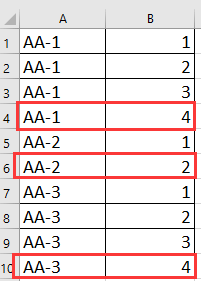
حساب الخلايا حتى تتغير القيمة باستخدام الصيغة
حساب الخلايا حتى تتغير القيمة باستخدام جدول محوري
حساب الخلايا حتى تتغير القيمة باستخدام Kutools لـ Excel
 حساب الخلايا حتى تتغير القيمة باستخدام الصيغة
حساب الخلايا حتى تتغير القيمة باستخدام الصيغة
هناك صيغة بسيطة يمكنها مساعدتك في حساب عدد الخلايا بسرعة حتى تتغير القيمة.
حدد خلية فارغة بجانب القيم التي تريد حسابها، وأدخل هذه الصيغة =COUNTIF(A$1:A1,A1) ثم اسحب مقبض التعبئة التلقائية فوق الخلايا التي تحتاج إلى هذه الصيغة. انظر لقطة الشاشة: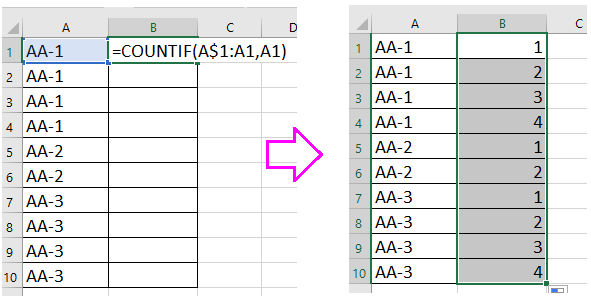
نصيحة: في هذه الصيغة، A1 هي الخلية التي تريد حسابها، يمكنك تغييرها حسب الحاجة.

اكتشف سحر Excel مع Kutools AI
- التنفيذ الذكي: قم بعمليات الخلية، وتحليل البيانات، وإنشاء المخططات - كل ذلك يتم من خلال أوامر بسيطة.
- الصيغ المخصصة: قم بإنشاء صيغ مصممة خصيصًا لتسهيل سير عملك.
- برمجة VBA: كتابة وتطبيق أكواد VBA بسهولة.
- تفسير الصيغ: فهم الصيغ المعقدة بسهولة.
- ترجمة النصوص: تجاوز الحواجز اللغوية داخل جداول البيانات الخاصة بك.
 حساب الخلايا حتى تتغير القيمة باستخدام جدول محوري
حساب الخلايا حتى تتغير القيمة باستخدام جدول محوري
مع وظيفة الجدول المحوري، يمكنك أيضًا حساب الخلايا حتى تتغير القيمة.
1. حدد نطاق القيم هذا، وانقر على إدراج > جدول محوريوفي النافذة المنبثقة، قم بتحديد ورقة عمل جديدة أو ورقة عمل موجودة الخيار الذي تحتاجه في اختر المكان الذي تريد وضع تقرير الجدول المحوري فيه القسم. انظر لقطة الشاشة: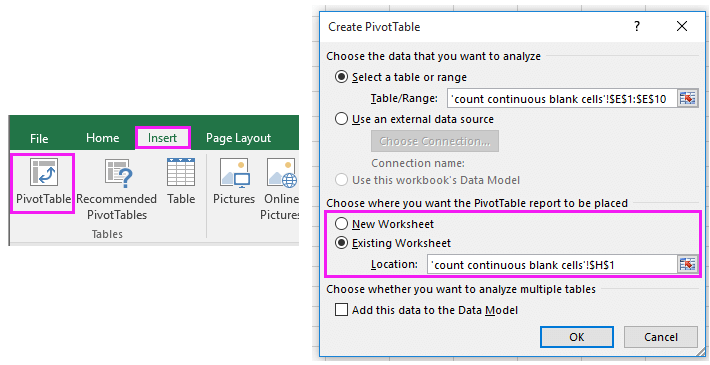
2. في الجزء المنبثق حقول الجدول المحوري أضف العمود إلى الصفوف القسم و القيم القسم، الآن يمكنك رؤية عدد كل قيمة تم حسابها في الجدول المحوري. انظر لقطة الشاشة: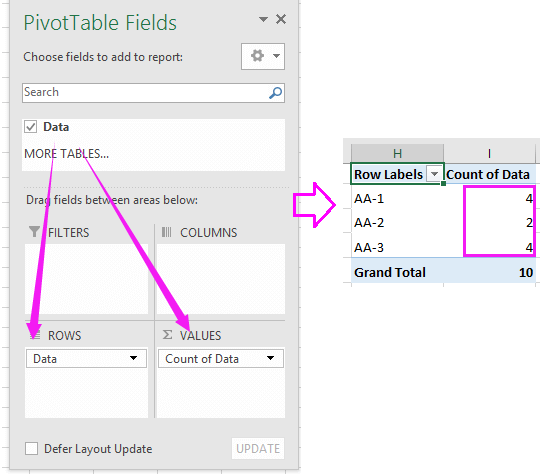
نصيحة: يجب أن يكون نطاق البيانات الذي تريد استخدامه يحتوي على عنوان بيانات.
 حساب الخلايا حتى تتغير القيمة باستخدام Kutools لـ Excel
حساب الخلايا حتى تتغير القيمة باستخدام Kutools لـ Excel
إذا كان لديك Kutools لـ Excel، وهو أداة إضافية مفيدة للغاية مع وظيفة دمج متقدم للصفوف، يمكنك بسرعة حساب الخلايا حتى تتغير القيمة، ويمكنك أيضًا القيام بعمليات حسابية أخرى.
بعد التثبيت المجاني لـ Kutools لـ Excel، يرجى القيام بما يلي:
1. أولاً، تحتاج إلى إضافة عمود بجانب القيم التي تريد حسابها، واملأ الخلايا بالرقم 1. انظر لقطة الشاشة: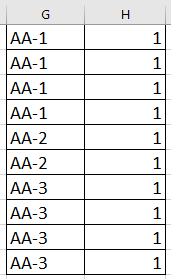
نصيحة: من الأفضل حفظ نسخة من الأصل قبل تطبيق وظيفة الدمج المتقدم للصفوف.
2. حدد العمودين وانقر على Kutools > دمج وتقسيم > دمج متقدم للصفوف. انظر لقطة الشاشة:

3. في دمج متقدم للصفوف الحوار، حدد العمود الذي تريد حسابه وانقر على المفتاح الأساسيثم حدد العمود الذي أضفته، واختر المجموع من قائمة الحساب. انظر لقطة الشاشة: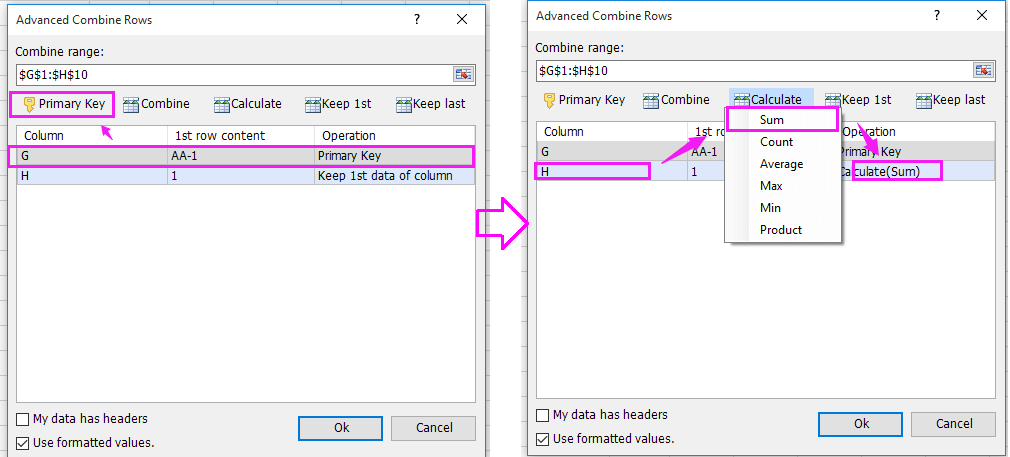
4. انقر على موافق. وقد تم حساب القيم.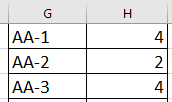
أفضل أدوات الإنتاجية لمكتب العمل
عزز مهاراتك في Excel باستخدام Kutools لـ Excel، واختبر كفاءة غير مسبوقة. Kutools لـ Excel يوفر أكثر من300 ميزة متقدمة لزيادة الإنتاجية وتوفير وقت الحفظ. انقر هنا للحصول على الميزة الأكثر أهمية بالنسبة لك...
Office Tab يجلب واجهة التبويب إلى Office ويجعل عملك أسهل بكثير
- تفعيل تحرير وقراءة عبر التبويبات في Word، Excel، PowerPoint، Publisher، Access، Visio وProject.
- افتح وأنشئ عدة مستندات في تبويبات جديدة في نفس النافذة، بدلاً من نوافذ مستقلة.
- يزيد إنتاجيتك بنسبة50%، ويقلل مئات النقرات اليومية من الفأرة!
جميع إضافات Kutools. مثبت واحد
حزمة Kutools for Office تجمع بين إضافات Excel وWord وOutlook وPowerPoint إضافة إلى Office Tab Pro، وهي مثالية للفرق التي تعمل عبر تطبيقات Office.
- حزمة الكل في واحد — إضافات Excel وWord وOutlook وPowerPoint + Office Tab Pro
- مثبّت واحد، ترخيص واحد — إعداد في دقائق (جاهز لـ MSI)
- الأداء الأفضل معًا — إنتاجية مُبسطة عبر تطبيقات Office
- تجربة كاملة لمدة30 يومًا — بدون تسجيل، بدون بطاقة ائتمان
- قيمة رائعة — وفر مقارنة بشراء الإضافات بشكل منفرد
